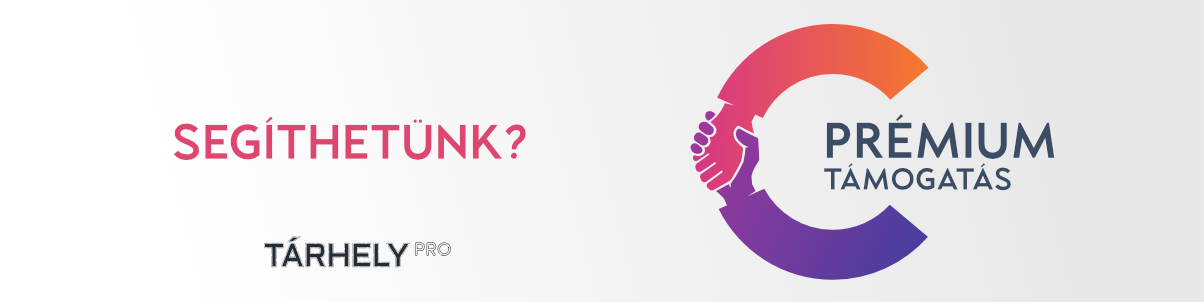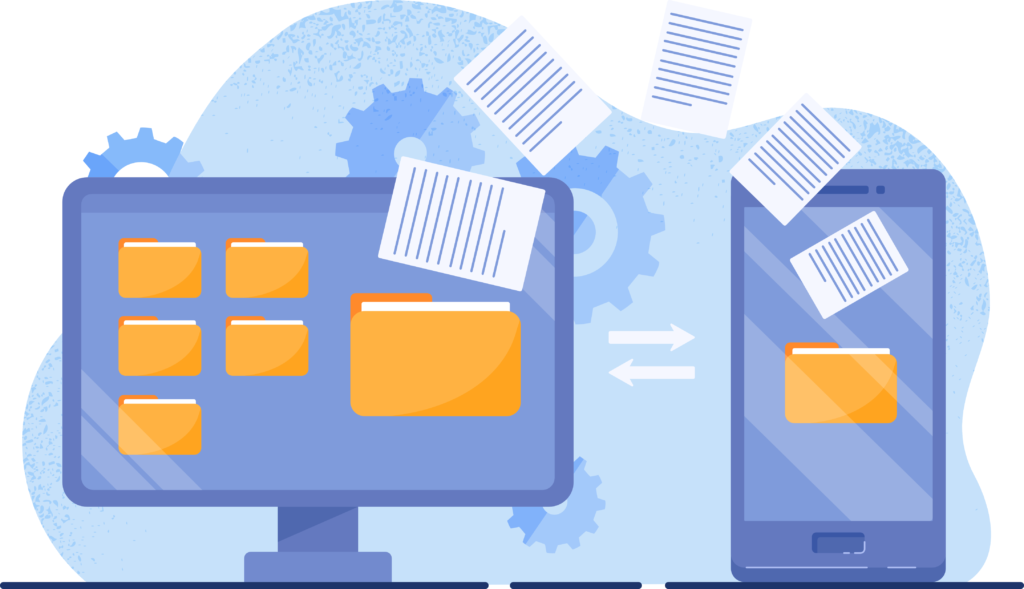
Tartalom:
➥ Email problémák okai
➥ Hibaelhárítás Lépései
➥ Műszaki Hibabejelentése
Az FTP használata igen egyszerű módja annak, hogy a felhasználónévvel és jelszóval a szerveren lévő könyvtárakhoz távolról hozzá tudjunk férni, és fájlokat tudjunk feltölteni, letölteni, módosítani, törölni. Bővebben információért kattints ide!
Email kliensben (Outlook, Thunderbird) tapasztalható probléma okai lehetnek
- Amennyiben az alkalmazásban a kimenő vagy bejövő levelek kiszolgálója nem az általunk megadott SMTP szerver (hanem például t-online.hu), úgy a problémákkal a levelezést biztosító szolgáltatódat keresd meg.
- Hibás, helytelen hitelesítése adatokat használsz. Ellenőrizd a DirectAdmin felületen az email fiók bejelentkezési adatait (felhasználónév, jelszó), állapotát (foglalási méret, korlátozások, stb).
- Hiba van az internet kapcsolatban. Látogass el más weboldalakra is. Amennyiben a hiba fennáll ekkor is, jelezd a problémát az internet szolgáltatód felé!
- Megsértetted a szerver házirendet vagy tűzfalszabályok egyikét: Ha VPN-ről vagy Mobilinternetről eléred a szolgáltatást, úgy szinte biztos, hogy ez a probléma áll fenn. Tűzfal korlátozás okai közé tartozhat, hogy a szerverhez nem megfelelően kapcsolódtál, vagy nem megfelelően hitelesítetted magad egy kliens eszközről (telefon, tablet, pc), így a tűzfal kizárta egy időre a szolgáltatásból az IP címed. Ilyen eset lehet egy hibásan beállított email fiók, amely újra és újra próbál csatlakozni a kiszolgáló szerverhez rossz hitelesítési adatokkal. A túl sok hibás kísérlet miatt a kiszolgáló szerver kizárhatja az IP címed bizonyos időtartamra. Ha VPN-ről vagy Mobilinternetről eléred a szolgáltatást, úgy szinte biztos, hogy ez a probléma áll fenn.
Bővebb információ a feloldás menetéről: - A tárhely szolgáltatás fizikai foglalása átlépte az előfizetett kvóta méretet, ezért a levelező szerver nem tudja az email leveleket a szerveren kezelni. A DirectAdmin fiókba ellenőrizd az előfizetés állapotát!
- Az email fiók fizikai foglalása átlépte az email címhez beállított méretet, és a levelező szerver nem tudja a beérkező leveleket elmenteni és/vagy megnyitni, elérni. Emeld meg a fiókhoz tartozó email limitet. Bővebben itt.
- Nem megfelelően van konfigurálva a kliens (Outlook, Thunderbird) alkalmazás. A beállításról bővebben itt olvashatsz: Outlook beállítása, Gmail MX Átirányítása, Email Cím hozzáadása a Gmail fiókhoz
- Hibásan van konfigurálva a levelezést érintő DNS: MX, SPF, DKIM beállításait ellenőrizni szükséges
- A kiszolgáló szerver túlterhelt, vagy hiba jelentkezett az elérésben. A leggyakoribb jelzések a böngészőben:
a ) 503 Service Unavailable – a szerver túlterhelt, vagy karbantartás miatt nem elérhető
b ) A kapcsolat időtúllépés miatt megszakadt – The connection is interrupted
c ) A kiszolgáló nem válaszol. A fenti hibaüzenetek akkor is előfordulhatnak, ha Proxy vagy VPN kapcsolatot használsz, vagy az internet kapcsolatban hiba áll fenn. Ebben az esetben szakítsd meg a Proxy/VPN kapcsolatot és próbáld meg újra a kapcsolódást a kérdéses weboldalhoz. - Felfüggesztette a tárhely vagy szerver szolgáltató a szolgáltatást. Ilyenkor a látogató egy erre vonatkozó üzenet talál a weboldala helyén a webcímet a böngészője cím sorába történő bírását követően. Így rögtön ellenőrizhető, hogy ez történt-e.
- A regisztrátor vagy Nyilvántartó felfüggesztette a domain regisztrációt vagy a domain technikai működőképességét valamilyen ok miatt. Ez abban az esetben is előfordulhat, ha törlés előtti parkolásba kerül egy domain név.
Hibatérkép
📤 KÜLDÉSI PROBLÉMÁK (SMTP):
Ezek az okok akkor merülnek fel, ha nem tudsz levelet küldeni.
- ❌ Tűzfal tiltás / CSF IP tiltás
- 📛 Hibás portok használata (pl. 25-ös használata)
- 🔑 Hibás hitelesítés (felhasználónév/jelszó)
- 🔐 Hibás SSL/TLS beállítás vagy tanúsítvány hiba
- 📦 Tárhely kvóta túllépése (kimenő levél elutasítás)
- ⚠️ RBL / Feketelistára került IP vagy domain
- 📄 Túl nagy csatolmány vagy tiltott tartalom (policy megsértés)
- 📜 SPF / DKIM / DMARC hibák (kézbesítés megtagadva)
- 🚫 SMTP relay használat tiltott (Port 25 tiltott)
- 📑 RSPAMD szűrés: túl alacsony pontszám miatt blokkolás
- 💬 Hibakód elemzések alapján visszautasítás (pl. 550, 553)
- 📱 VPN / Mobilnet miatt dinamikus IP → IP tiltás
- 🧠 Mail app cache / fiók hiba → hibás újrapróbálkozás IP tiltást okozhat
📥 FOGADÁSI PROBLÉMÁK (IMAP/POP3):
Ezek akkor jelentkeznek, ha nem kapsz meg leveleket, vagy nem töltődnek le.
- ❌ Tűzfal tiltás / CSF IP tiltás
- 📛 Hibás portok használata (pl. 993, 995)
- 🔐 SSL tanúsítvány problémák
- 🔑 Hibás hitelesítés (felhasználónév/jelszó)
- 📦 Tárhely kvóta túllépése (fiók megtelt)
- 🧹 RSPAMD túl agresszív szűrés → levelek spam-be vagy törlésre kerülnek
- 📤 Másik fél hibája (pl. rossz MX rekord vagy ő nem küld el semmit)
- 🧾 SPAM Szűrők (pl. DirectAdmin → feketelista vagy szó alapú tiltás)
- 🔎 DNS hibák → nem található meg a fogadó szerver IP címe
- 🧪 Webmail tesztnél sem látszik levél → biztos nem a kliens a hibás
🖥️ KLIENS KONFIGURÁCIÓS HIBÁK (Outlook, Thunderbird stb.):
Ezek helyi hibák, függetlenül a szerver működésétől.
- 🧠 Mail app cache / korrupt fiók beállítás
- 🔁 Fiók újrahúzása segíthet
- ⚙️ Nem a helyes szervercímet használja (pl. nem mail.tarhely.pro)
- 🔐 Helytelen port / SSL beállítás
- ❌ VPN, Proxy, Mobilnet → IP-váltás miatt kapcsolódási hiba
- 🧪 Webmail működik, kliens nem → biztosan kliens oldali probléma
- 🔍 Nem figyeli a SPAM mappát → „hiányzó” levél félreértés
- 📑 Nem az ajánlott portokat használja (pl. 25 helyett 587)
Hibaelhárítás menete
-
Tűzfal vagy CSF tiltás
Tűzfal probléma esetén érdemes minden kliens alkalmazás kapcsolathívását korlátozni vagy leállítani a probléma elhárítására tett intézkedések alatt. (Outlook, Thunderbird, iOS, Android-os alkalmazások kapcsolathívásának időleges leállítása) A probléma megoldása lehet:
- tanulmányozni szükséges az Általános Tűzfal szabályok dokumentációban található lehetséges okokat, majd ez alapján lokalizálni és javítani szükséges kliens oldalon a problémát. Ezt követően már csak meg kell várni a dokumentációban részletezett korlátozás időtartamának lejáratát, majd újra megpróbálni a levélküldést.
- áramtalanítani szükséges a modemet / routert 2-3 percre! Ezt követően az Internet szolgáltató általában új IP címet oszt ki. (hozzáférési típustól függ)
- mobilinternetről felkeresni a kiszolgáló szervert vagy weboldalt
- VPN vagy Proxy alkalmazás mögül felkeresni a kiszolgáló szervert vagy weboldalt
-
Mail app hibás cache vagy fiók beállítás
A kliens alkalmazás (pl Outlook Beállítása, Thunderbird Beállítása) konfigurációjának ellenőrzése és helyes beállítása. Néha segít, ha a problémás fiókot eltávolítod, majd újra hozzáadod. (Előtte biztonsági mentés!) -
Helyes portok használata
SSL kapcsolat esetén a helyes portok és a tanúsítvány működésének ellenőrzése
-
Tárhely kvóta túllépése
Előfizetett tárhely szolgáltatás vagy email fiók méret/foglalási korlát ellenőrzése. Előfordulhat, hogy a tárhely vagy email fiókod egyszerűen megtelt. -
Tesztelés a webmail kliensben
A küldés/fogadás ellenőrzése a webmail kliensben. Érdemes ellenőrizni, hogy a keresett email nem-e a levélszemétbe került.
-
RBL és feketelisták ellenőrzése
Ellenőrizni szükséges, nem-e szerepel a Domain név, IP cím nemzetközi fekete listán (RBL), valamint a Domain neve reputációja nem túl alacsony-e. (SPAM vagy túl magas Bounce érték miatt)
-
Levelező szerver ellenőrzése
Ellenőrizni szükséges, a fogadó/küldő fél MX szervere vagy email címe technikailag hibátlanul működik-e, ideértve az SPF, DKIM helyes beállítását is. Szervereinken az SMTP relay alkalmazása valamint a 25-ös port használata nem megengedett!
Levelező szerver IP vagy SMTP/IMAP/POP portjainak (pl. 25, 587, 993, 995) tesztelése:
telnet mail.tarhely.pro 993
DKIM/SPF teszthez javaslom: [ DKIM Teszt ] – [ SPF Teszt ] -
Hibaüzenetek és kódok elemzése
A küldő félhez visszatérő hibaüzenetek és hibakódok vizsgálata (Google), amennyiben rendelkezésükre áll ilyen. -
Levelező policy megfeleltetés
Ellenőrizni, hogy a küldés/fogadás során az email vagy a csatolmány mérete, tartalma nem sérti -e a levelező szerver szabályokat, illetve nem tartalmaz -e olyan elemeket, amelyek sérthetik a házirendet. -
SPAM beállítások ellenőrzése
A DirectAdmin ➠ SPAM Szűrők menüpont alatt a beállításokat ellenőrizzük, hogy az ott megadott értékek (email feketelista, vagy szó alapú korlát) nem korlátozza-e az email fogadást. -
RSPAMD beállítások ellenőrzése
Ellenőrizzük a RSPAMD helyes konfigurációját. Például túl alacsony pontszám esetén sok email kerülhet spam-be vagy törlésbe, beállításoktól függően. Illetve javasolt ellenőrizni hogy a problémás küldő email címet felvettük-e az email engedélyezési listára (WhiteLists). – RSPAMD Beállítások -
DNS-probléma vagy lassú feloldás
Ha a
mail.reballing.hunév nem fordul le gyorsan IP-re, vagy hibás DNS választ kapsz, a kapcsolat nem jön létre időben.
Teszteléshez:dig mail.tarhely.pro
Kimenet:
; <<>> DiG 9.11.5-P4-5.1+deb10u9-Debian <<>> mail.tarhely.pro
;; global options: +cmd
;; Got answer:
;; ->>HEADER<<- opcode: QUERY, status: NOERROR, id: 27184
;; flags: qr aa rd ra; QUERY: 1, ANSWER: 1, AUTHORITY: 2, ADDITIONAL: 3;; OPT PSEUDOSECTION:
; EDNS: version: 0, flags:; udp: 4096
; COOKIE: bd446b1857ee7eef341d517367ff3cfd32259a2b69dbc1f6 (good)
;; QUESTION SECTION:
;mail.tarhely.pro. IN A;; ANSWER SECTION:
mail.tarhely.pro. 3600 IN A 157.90.129.17;; AUTHORITY SECTION:
tarhely.pro. 3600 IN NS ns1.fh2.hu.
tarhely.pro. 3600 IN NS xns.0ns.hu.;; ADDITIONAL SECTION:
ns1.fh2.hu. 3600 IN A 157.90.129.17
xns.0ns.hu. 3600 IN A 65.21.232.157;; Query time: 0 msec
;; SERVER: 127.0.0.1#53(127.0.0.1)
;; WHEN: Wed Apr 16 07:15:41 CEST 2025
;; MSG SIZE rcvd: 167
Rész Jelentés status: NOERRORA lekérdezés sikeres volt, nincs hiba ANSWER SECTIONEz az IP-cím, amire a domain mutat A 123.123.123.123Ez az IPv4 cím, amit visszaadott a DNS Query time: 10 msecEnnyi idő alatt válaszolt a DNS szerver SERVER: 8.8.8.8A DNS szerver, amit használt (Google)
Ha gond van, ezeket figyeld:
-
status: SERVFAILvagyNXDOMAIN→ A domain nem létezik, vagy a DNS válasz nem sikerült. -
Nincs
ANSWER SECTION→ Nincs IP-cím rendelve hozzá. -
Query time: 2000 msec+→ Túl lassú DNS válasz.
-
Hibabejelentés
Amennyiben nem tudsz e-mailt küldeni vagy fogadni, nem jelenti alapértelmezetten, hogy szolgáltatói hibáról lenne szó. Kliens vagy harmadik fél küldő/fogadó szerverének technikai vagy konfigurációs hibája is okozhatja a problémát! Hibabejelentést kizárólag a szolgáltató hatáskörébe tartozó, az előfizetett szolgáltatásra vonatkozó, specifikusan körülírt, szolgáltató által is reprodukálható, tapasztalható vagy mérhető hibára vonatkozó adatok megléte esetén áll módunkban kivizsgálni.
Nyomatékosan kérjük tehát, hogy hibajelentés előtt nézd át a fenti okokat és megoldásait, mert az esetek 99%-ban megoldja a bejelentett problémát! Ha a fenti hibaelhárítás lépéseit követve sem szűnt meg a probléma, úgy vedd fel a kapcsolatot ügyfélszolgálatunkkal!
Mikor ne jelents hibát?
A kliens alkalmazások (Outlook, Thunderbird) és azok kliens környezetének ( PC, Tablet, Android, iOS, stb) helyes beállítása, hibaelhárítása nem a szolgáltató feladata, az kizárólag a szerver oldali szolgáltatások (MX, SMTP, POP, IMAP) működéséért felel. A legismertebb alkalmazások beállításához találsz leírást itt a GYIK-ban, további kliens oldali hibaelhárítással és beállítással kapcsolatos kérdéseidben viszont csak díjazás ellenében tudunk segíteni.
Hibajegy küldése esetén kötelező csatolni:
- Email fiókkal kapcsolatos specifikus panasz esetén az email fiók adatait (email cím, jelszó)
- Az Ön által elvégzett hibafeltárás során kapott adatokat vagy hibára utaló naplók
- Amennyiben nem éri el a szervert, úgy az Ön IP címét küldje el, ahonnan az eléréssel kapcsolatos problémát tapasztalja
- Email küldéssel/fogadással kapcsolatban a küldő/fogadó fél email címét, küldés/fogadás pontos időpontját, az email HEADER-t és a teljes emailt egy-egy TXT fájlban csatolva, valamint a küldő félhez visszatérő hibaüzeneteket, amennyiben rendelkezésükre áll ilyen.
- Képernyőképet, amelyen a hiba megtekinthető